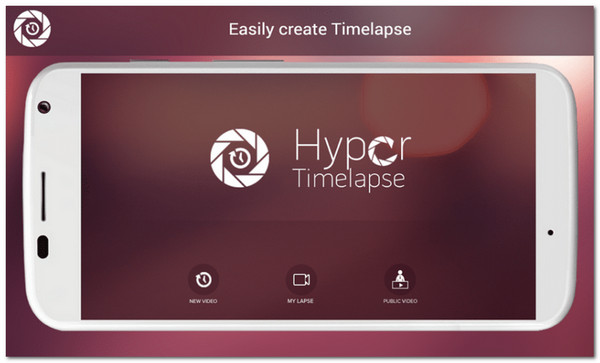劇的な効果を追加するための 10 の最高のビデオ スピード コントローラー
面白い動画を作成するために高速モーション効果を追加したいですか? それとも、高速動画をじっくりと鑑賞したいですか? ビデオスピードコントローラー 動画を任意の速度で遅くしたり速くしたりするには、スピードコントローラーが必要です。Chrome、Safari、Firefox などの Web ページには、スピード コントロール機能が組み込まれています。この記事を読み進めて、すべてのデバイスに最適なスピード コントローラー トップ 10 を学んでください。
ガイドリスト
Windows/Mac 用の推奨ビデオ スピード コントローラー Chrome/Safari/Firefox 用の 5 つのオンライン ビデオ スピード コントローラー拡張機能 Android/iPhone 用のベスト ビデオ スピード コントローラー アプリ 4 選 FAQsWindows/Mac 用の推奨ビデオ スピード コントローラー
信頼できるソフトウェアを使用すると、ビデオ速度を簡単に制御できます- AnyRec ビデオコンバーター. ビデオスピードコントローラーが設計されており、ビデオファイルを0.25倍から8倍まで遅くしたり速くしたりできます。出力形式、ビットレート、フレームレートを設定して、高品質の出力を維持できます。また、変換、トリミング、カット、エフェクトの追加など、さまざまな要件を満たすための多くの追加編集機能も提供しています。 音量を上げる、など。

ビデオの再生速度を 0.125 倍速から 8 倍速まで制御できます。
MKV、MP4、AVI など、あらゆる形式のインポートとエクスポートをサポートします。
60 fps を含むカスタマイズ可能なフレーム レートにより、品質が低下しません。
加速されたビデオの適用と保存の速度が50倍速くなります。
安全なダウンロード
安全なダウンロード
ステップ1。発売 AnyRec ビデオコンバーター ペインの上部にある「ツールボックス」ボタンをクリックします。「ビデオ速度コントローラー」ボタンをクリックして、ビデオ速度の制御を開始します。

ステップ2。「追加」ボタンをクリックして、目的のビデオ ファイルを選択します。速度は 0.125 倍から 8 倍まで選択できます。ビデオには、希望の速度のプレビューが自動的に表示されます。
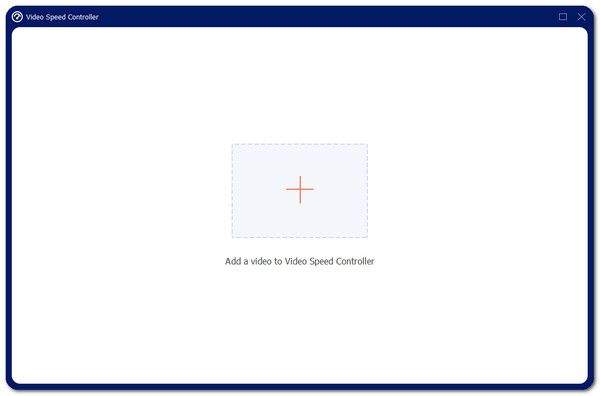
ステップ 3。ペインの下部にある「出力」ボタンをクリックして、エンコーダー、フォーマット、解像度、品質、フレーム レートなどを編集し、高品質を維持します。「OK」ボタンをクリックして保存します。

ステップ 4。最後に、「保存先」ボタンをクリックして保存先フォルダを選択し、「エクスポート」ボタンをクリックして希望の速度でビデオを保存します。

Chrome/Safari/Firefox 用の 5 つのオンライン ビデオ スピード コントローラー拡張機能
ブラウザの拡張機能としてビデオ スピード コントローラーを使用するのは良い代替手段です。Safari、Chrome、Firefox などの有名なブラウザに最適な 5 つのビデオ スピード コントローラー拡張機能を用意しました。
1.Chrome用ビデオスピードマネージャー
このツールは、Chromeで広く使用されているもう1つのビデオスピードコントローラー拡張機能です。 Video Speed Managerは、便利なウィジェットメニューでビデオ速度を処理するだけです。監視中でもこのツールを使用するための基準や制限はありません。このビデオスピードコントローラーは、ビデオ視聴を最適化します。
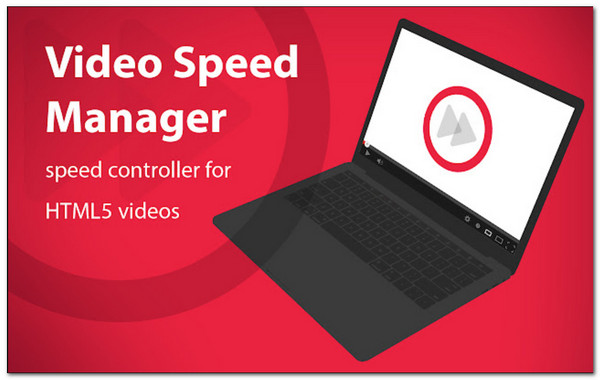
長所
どのサイトでも問題なく動作し、希望の速度でビデオを視聴できます。
遅れやバグはありません。
短所
ビデオの上の迷惑なフローティングスピードメーター番号。
2.Chrome用ビデオスピードコントローラー
このビデオ速度コントローラーを使用すると、オンラインで視聴するビデオの速度を調整できます。画面の左上隅に小さなオーバーレイ ボタンを追加して、映画を視聴しているときでもビデオの速度を制御できます。この拡張機能は、Firefox ブラウザーでも利用できます。
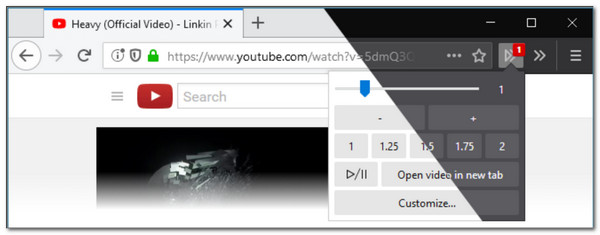
長所
簡単にアクセスできるように、ホットキーなどのショートカットを提供します。
すべてのHTML5ビデオプレーヤーでうまく機能します。
短所
一部のビデオ視聴ウェブサイトではコントローラーが表示されません。
3.Safariで加速する
Safari ブラウザ用のビデオ速度コントローラーをお探しなら、これが最適です。Accelerate を使用すると、オンラインで視聴するビデオの速度を上げたり下げたりできます。Netflix、YouTube などの人気 Web サイトでのビデオ速度コントロールをサポートします。
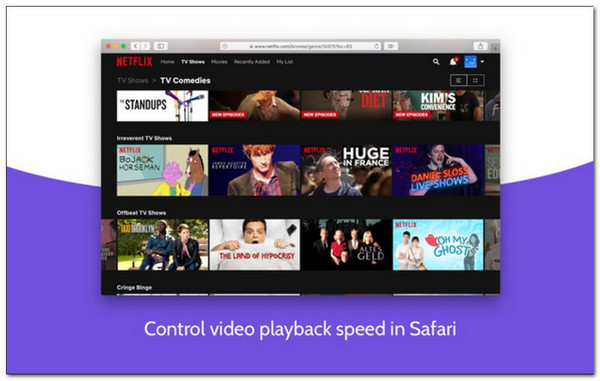
長所
AirPlay、Picture-in-Pictureなどをサポートします。
ホットキーとショートカットを提供します。
短所
速度を変更すると、ビデオが一時停止します。
4.Firefoxのビデオ速度制御
Firefox の場合、このビデオ速度コントローラー拡張機能を利用できます。シンプルなユーザー インターフェイスにより、どの Web サイトでも視聴しているビデオの速度を簡単に調整できます。最大 16 倍までの広範な速度オプションもあります。
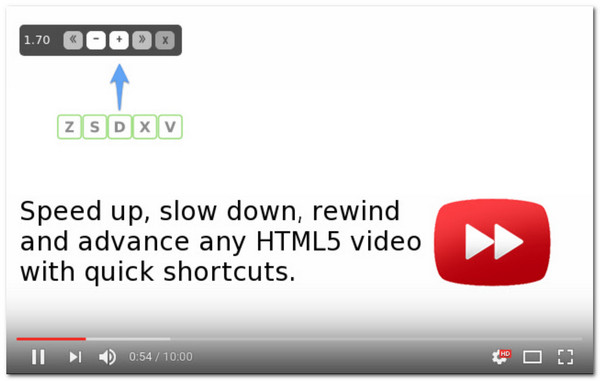
長所
構成可能な拡張機能とアドオン。
ツールバーのポップアップを使用すると、HTML5ビデオの速度を調整できます。
短所
デフォルトの再生速度を設定できません。
5.YouTube再生速度制御
名前の通り、このビデオ速度コントローラー拡張機能は、ビデオ鑑賞をより楽しくする可能性を秘めています。この拡張機能は、最近のアップデートにより、安定した再生速度でより速く、またはより遅く再生できるようになりました。
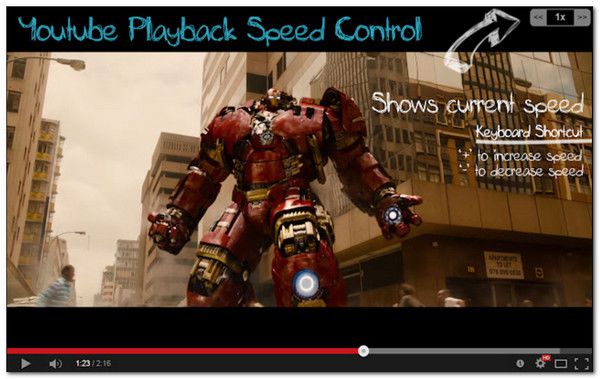
長所
ビデオを早送りする速度を 3 倍に高速化します。
正確な制御のための速度制御を示します。
短所
一部のキーバインドはYouTubeと競合します。
Android/iPhone 用のベスト ビデオ スピード コントローラー アプリ 4 選
AndroidやiPhoneなどのスマートフォンを使用している場合、ビデオエディタアプリでビデオ速度を制御することは不可能ではありません。 iOSとAndroidに最適なビデオスピードコントローラーを用意しましたので、さらにお読みください。
1.完璧なビデオ
このビデオ速度コントローラーは、ビデオ速度を調整するための Android ツールです。イベントや状況を平均速度で録画し、速度を遅くしたり速くしたりすることができます。この Hyper Timelapse には、その他の機能も用意されています。